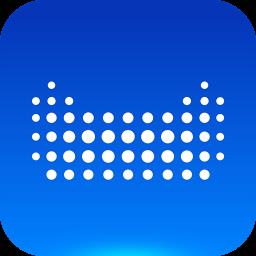- 冒险村物语
- 英雄无敌3塔防
- 驾考家园手游
Protel设置规则定义层
2017-04-25
protel设置规则定义层:
创建一个新的PCB文件
在你将设计从原理图编辑器转换到PCB编辑器之前,你需要创建一个有最基本的板子轮廓的空白PCB。在Protel DXP中创建一个新的PCB设计的最简单方法是使用PCB向导,这将让你选择工业标准板轮廓又创建了你自定义的板子尺寸。在向导的任何阶段,你都可以使用 Back按钮来检查或修改以前页的内容。
要使用PCB向导来创建PCB,完成以下步骤:
1. 在Files面板的底部的New from Template单元点击PCB Board Wizard创建新的PCB。如果这个选项没有显示在屏幕上,点向上的箭头图标关闭上面的一些单元。
2. PCB Board Wizard打开。你首先看见的是介绍页。点Next按钮继续。
3. 设置度量单位为英制(Imperial),注意,1000 mils = 1 inch 。
4. 向导的第三页允许你选择你要使用的板轮廓。在本教程中我们使用我们自定义的板子尺寸。从板轮廓列表中选择Custom,点击Next。
5. 在下一页,你进入了自定义板选项。在本教程电路中,一个2 x 2 inch的板子将给我大量的空间。选择Rectangular并在Width和Height栏键入2000。取消选择Title Block & Scale、Legend String 和 Dimension Lines 以及 Corner Cutoff 和 Inner Cutoff。点击Next继续。
6. 在这一页允许你选择板子的层数。我需要两个signal layer,不需要power planes。点击Next继续。
7. 在设计中使用的过孔(via)样式选择Thru-hole vias only,点击Next。
8. 在下一页允许你设置元件/导线的技术(布线)选取项。选择Thru-hole components选项,将相邻焊盘(pad)间的导线数设为One Track。点击Next继续。
9. 下一页允许你设置一些应用到你的板子上的设计规则。设为默认值。点Next按钮继续。
10.最后一页允许你将自定义的板子保存为模板,允许你按你输入的规则来创建新的板子基础。我们不想将我们的教程板子保存为模板,确认该选项未被选择,点击Finish关闭向导。
11. PCB向导现在收集了它需要的所有的信息来创建你的新板子。PCB编辑器将显示一个名为PCB1.PcbDoc的新的PCB文件。
12. PCB文档显示的是一个默认尺寸的白色图纸和一个空白的板子形状(带栅格的黑色区域)。要关闭图纸,选择Design ? Options,在Board Options对话框取消选择Design Sheet。你可以使用Protel DXP从其它PCB模板中添加你自己的板框、栅格特性和标题框。要获得关于板子形状、图纸和模板的更多信息,参见板子形状和图纸教程。
13. 现在图纸被关闭,选择View ? Fit Board(热键V,F)将只显示板子形状。
14. PCB文档会自动添加(连接)到项目,并列表在Projects标签中紧靠项目名称的PCBs下面。
15. 选择File ? Save As来将新PCB文件重命名(用*.PcbDoc扩展名)。指定你要把这个PCB保存在你的硬盘上的位置,在文件名栏里键入文件名Multivibrator.PcbDoc并点击Save。
将新的PCB添加到项目
如果你想添加到项目的PCB是以自由文件打开的,在Projects面板的Free Documents单元右击PCB文件,选择Add to Project。这个PCB现在就列表在Projects标签紧靠项目名称的PCBs下面并连接到项目文件。
转换设计
在将原理图信息转换到新的空白PCB之前,确认与原理图和PCB关联的所有库均可用。由于在本教程中只用到默认安装的集成元件库,所有封装也已经包括在内了。只要项目已经编辑过并且在原理图中的任何错误均已修复,那么使用Update PCB命令来启动ECO就能将原理图信息转换到目标PCB。
更新PCB
将项目中的原理图信息发送到目标PCB:
1. 在原理图编辑器选择Design ? Update PCB (Multivibrator.PcbDoc)。项目修改,Engineering Change Order 对话框出现。
2. 点击Validate Changes。如果所有的改变均有效,检查将出现在状态列表中。如果改变无效,关闭对话框,检查Messages面板并清除所有错误。
3. 点击Execute Changes将改变发送到PCB。完成后,状态变为完成(Done)
# [Page] 点击Close,目标PCB打开,而元件也在板子上以准备放置。如果你在当前视图不能看见元件,使用热键V、D(查看文档)。
设计PCB及设置PCB工作区
现在我们可以开始在PCB上放置元件并在板上布线。在将元件定位在板子上之前,我们需要设置PCB工作区,如栅格、层和设计规则。
让我们设置一些选项,这样可以使定位元件更容易些。
1. 从菜单选择Tools ? Preferences(热键T,P)打开System Preferences 对话框。在Options标签的Editing Options单元,确认Snap to Center选项被选中。这会使你在抓住一个元件定位时,光标就会定位在元件的参考点上。
2. 点击System Preferences 对话框中Display标签其为当前。在Show单元,将Show Pad Nets、Show Pad Numbers 和 Via Nets选项取消选择。在Draft Thresholds单元,将Strings栏设为4 pixels,然后关闭对话框。
设置栅格
在开始定位元件之前,我们需要确认放置栅格设置正确。放置在PCB工作区的所有对象均排列在称为捕获栅格(snap grid )上。这个栅格需要设置得适合我们要使用的布线技术。
我们的教程电路用的是标准英制元件,其最小引脚间距为100mil。我们将这个捕获栅格设定为100mil的一个平均分数,50或25mil,这样所有的元件引脚在放置时均将落在栅格点一。当然,板子上的导线宽度和间距分别是12mil和13mil(这是PCB板向导使用的默认值),在平行的导线的中心之间允许最小为25mil。所以最合适的捕获栅格应设为25mil。
完成以下步骤设置捕获栅格:
1. 从菜单选择Design ? Options(热键D,O)打开Board Options 对话框。
2. 在Grids标签,将对话框中的Snap X、 Snap Y、 Component X 和 Component Y 栏的值设为25mil。注意这个对话框也用来定义电气栅格。电气栅格在你放置一个电气对象时工作,它将忽略捕获栅格而同时捕获电气对象。点击OK关闭对话框。
定义板层和其它非电层
如果你查看PCB工作区的底部,你会看见一系列层标签。PCB编辑器是一个多层环境,你所做的大多数编辑工作都将在一个特殊层上。使用Board Layers 对话框(Design ? Board Layers)来显示、添加、删除、重命名、及设置层的颜色。
在PCB编辑器中有三种类型的层:
1. 电气层--包括32个信号层和16个平面层。电气层在设计中添加或移除是在板层管理器中,选择Design ? Layer Stack Manager来显示这个对话框。
2. 机械层--有16个用途的机械层,用来定义板轮廓、放置厚度,包括制造说明、或其它设计需要的机械说明。这些层在打印和底片文件的产生时都是可选择的。在Board Layers对话框你可以添加、移除和命名机械层。
3. 特殊层--包括顶层和底层丝印层、阻焊和助焊层、钻孔层、禁止布线层(用于定义电气边界)、多层(用于多层焊盘和过孔)、连接层、DRC错误层、栅格层和孔层。在Board Layers对话框中控制这些特殊层的显示。
本教程是一个简单设计,使用单面板或双面板布线就可以了。如果设计更复杂些,你可以在板层管理器中添加更多的层。
1. 选择Design ? Layer Stack Manager显示Layer Stack Manager 对话框。
2. 新层和平面添加在当前所选择的层下面。层的参数,如铜厚和非电参数都会用在信号完整分析中。点击OK关闭对话框。
新板打开时会有许多你用不上的可用层,因此,要关闭一些不需要的层。完成以下步骤来关闭层:
1. 按快捷键L显示Board Layers对话框。
2. 右击并选择Used On将那些没有东西的层关闭。
3. 确认四个Mask层和Drill Drawing层名称旁边的Show按钮因没有勾选而不会显示。点击OK关闭对话框。
设置新的设计规则
Protel DXP的PCB编辑器是一个规则驱动环境。这意味着,当你在PCB编辑器中工作并执行那些改变设计的操作时,如放置导线、移动元件、或自动布线,PCB编辑器将一直监视每一个操作并检查设计是否仍然满足设计规则。[Page]
在你开始在板子上工作之前设置设计规则允许你依然关注你的设计任务,而确信任何设计错误都会立即被标记出以引起你的注意。
设计规则分为10个类别,并进一步分为设计类型。设计规则覆盖了电气、布线、制造、放置、信号完整要求。
我们将对电源网络布线宽度设置新的设计规则。完成以下步骤来设置这些规则:
1. PCB为当前文档时,从菜单选择Design ? Rules
2. PCB Rules and Constraints Editor 对话框出现。每一类规则都显示在对话框的设计规则面板(左手边)。双击Routing类展开后可以看见有关布线的规则。然后双击Width显示宽度规则为有效。
3. 在设计规则面板中每个规则都点击一次来选择。当你在每个规则上点击后,对话框右边会在顶部单元显示规则范围(你所要的这个规则的目标),而在底部单元显示规则的约束特性。这些规则都是默认值,或已经由板向导在创建新的PCB文档时设置。
4. 点击Width_1规则显示它的约束特性和范围。这个规则应用到整个板。
Protel DXP的设计规则系统的一个强大功能是:可以定义同类型的多重规则,而每个目标对象又不相同。每一个规则目标的同一组对象在规则的范围里定义。规则系统使用预定义等级来决定将哪个规则应用到每个对象。
例如,你可能有一个对整个板的宽度约束规则(即所有的导线都必须是这个宽度),而对接地网络需要另一个宽度约束规则(这个规则忽略前一个规则),在接地网络上的特殊连接却需要第三个宽度约束规则(这个规则忽略前两个规则)。规则依优先权顺序显示。
现在,在你的设计中有一个宽度约束规则需要应用到整个板。现在我们要为12V和GND网络添加一个新的宽度约束规则。要添加新的宽度约束规则,完成以下步骤:
1. 在Design Rules规则面板的Width类被选择时,右击并选择New Rule,将一个宽度约束规则只添加到12V网络。一个新的名为Width_2的规则出现。在Design Rules面板点击新的规则以修改其范围和约束。
2. 在名称栏键入12V或GND。当你完成规则设置后在Design Rules面板点击时Design Rules面板中的这个名称会刷新。
3. 下面我们要使用Query Builder来设置规则范围,如果你知道正确的语法结构,你也可以直接在范围中键入。点击Where the First object matches单元的Net。在Query Kind单元里会出现InNet( )。点击All按钮旁的下拉列表,从有效的网络列表中选择12V。Query Kind单元会更新为InNet (‘12V’)。
4. 下面我要使用Query Builder 将范围扩展到包括GND网络。点击Advanced (Query),然后点击Query Builder。Query Helper 对话框出现。
5. 点击Query单元的InNet(‘12V’)的右边,然后点击Or按钮。现在Query单元的内容变为InNet(‘12V’) or,这样就使范围设置为将规则应用到两个网络中。
6. 点击PCB Functions类的Membership Checks,双击Name单元的InNet。
7. 在Query单元InNet( )的括号中间点击一下,以添加GND网络的名称。在PCB Objects List 类点击Nets,然后从可用网络列表中双击选择GND。Query单元变为InNet(‘12V’) or InNet(‘GND’)。
8. 点击Check Syntax,然后点击OK关闭结果信息。如果显示错误信息应予以修复。
9. 点击OK关闭Query Helper 对话框。在Full Query单元的范围就更新为新的内容。
10. 在PCB Rules and Constraints Editor 对话框的底部单元,点击旧约束文本(10mil)并键入新值以将Minimum、Preferred 和 Maximum宽度栏改为25mil。注意你必须在修改Minimum值之前先设置Maximum宽度栏。现在新的规则已经设置,并当你选择Design Rules面板的其它规则或关闭对话框时将予以保存。
11. 最后,双击最初的板子范围宽度规则名Width_1,将Minimum, Maximum and Preferred宽度栏均设为12mil。点击OK关闭PCB Rules and Constraints Editor 对话框。 [Page]
当你用手工布线或使用自动布线器时,所有的导线均为12mils,除了GND和12V的导线为25mils。
在PCB中放置元件
现在我们可以放置右边的元件了。
1. 按快捷键V、D将显示整个板子和所有元件。
2. 现在放置连接器Y1,将光标放在连接器轮廓的中部上方,按下鼠标左键不放。光标会变成一个十字形状并跳到元件的参考点。
3. 不要松开鼠标左键,移动鼠标拖动元件。
4. 拖动连接时,按下SPACEBAR将其旋转90°,然后将其定位在板子的左边(确认整个元件仍然在板子边界以内),如图Figure 5所示。
5. 元件定位好后,松开鼠标将其放下,注意飞线是怎样与元件连接的。
6. 参照Figure 5所示放置其余的元件。当你拖动元件时,如有必要,使用SPACEBAR键来放置元件,这样飞线就如Figure 5所示。
元件文字可以用同样的方式来重新定位——按下鼠标左键不放来拖动文字,按SPACEBAR旋转。在重新定位文字之前,我要在教程以下部分使用Protel DXP强大的批量编辑功能来隐藏元件型号(值),因为这些在最终的板子是不需要的。
Protel DXP具有强大的而灵活的放置工具。让我们使用这些工具来保证四个电阻正确地对齐和间隔。
1. 按住SHIFT键,左击选择每一个电阻。在每一个元件周围都将有一个在系统颜色设置的选择颜色的选择块。要改变选择颜色,选择Design ? Board Layers。
2. 点击元件放置工具中的Align Tops of Selected Components按钮。那么四个电阻就会沿着它们的上边对齐。
3. 现在点击元件放置工具中的Make Horizontal Spacing of Selected Components Equal按钮。
4. 在设计窗口的其它任何地方点击取消选择所有的电阻。这四个电阻现在就对齐了并且等间距。
现在我们已经将封装都定位好了,但电容的封装却比我们要求的太大。让我们将电容的封装改成一小的。
1. 首先我们要找到一个新的封装。点击Libraries面板,从库列表中选择Miscellaneous Deivices.IntLib。点击Footprints显示当前库中的可用封装。我们要的是一个小一些的radial 类型的封装,因此在过滤器栏键入rad。点击封装名就会看见与这些名字相联系的封装。其中封装RAD-0.1就是我们需要的。
2. 双击电容,将Component 对话框的Footprint 栏改为RAD-0.1。
3. 现在你的板子就如下图所示。
每个对象都定位放置好了,现在是放导线的时候了!
人气推荐
知识阅读
精彩推荐
- 游戏
- 软件
-

圣诞礼物记忆屋下载v1.0.0 安卓版
其它手游 14.14MB
下载 -

秘境逃脱下载v1.0.0 安卓版
其它手游 56.48MB
下载 -

连连看达人全民消一消下载v1.0.5 安卓版
其它手游 62.03MB
下载 -

街机游戏厅下载v2.0.0 安卓版
其它手游 18.19MB
下载 -

救出红木下载v1.0.1 安卓版
其它手游 28.26MB
下载 -

打工模拟器下载v1.0.1 安卓版
其它手游 166.57MB
下载 -

一笔超人下载v1.0.1 安卓版
其它手游 10.92MB
下载 -

我是煤老板下载v1.1.1 安卓版
其它手游 120.61MB
下载
-
小小大脑洞下载v1.0 安卓版
下载
-
最强精灵训练师下载v1.1.1 安卓版
下载
-
3D神奇拆解下载v2.0.0 安卓版
下载
-
跑一跑就好下载v1.0.7 安卓版
下载
-
香肠派对官方正版下载v22.64 安卓手机最新版本
下载
-
pubg国际服地铁逃生下载v4.1.0 官服安卓2025最新版本
下载
-
七彩祖玛2下载v1.2.4 安卓版
下载
-
合成进化巨物下载v1.0 安卓版
下载